excel横向排序
excel表格中对数据进行排序,我们经常对纵向的数据进行升序或者降序或者其他条件格式的排序,那如果我们需要对横向的数据进行排序的话,我们应该怎么操作呢?下边我们一起结合示例做一下横向排序的操作。
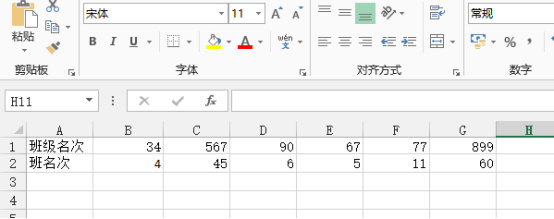
excel怎样实现横向排序
excel表格中对数据进行排序,我们经常对纵向的数据进行升序或者降序或者其他条件格式的排序,那如果我们需要对横向的数据进行排序的话,我们应该怎么操作呢?下边我们一起结合示例做一下横向排序的操作。
1、打开excel软件,之后我们做组简单的能够进行横向排序的数据。
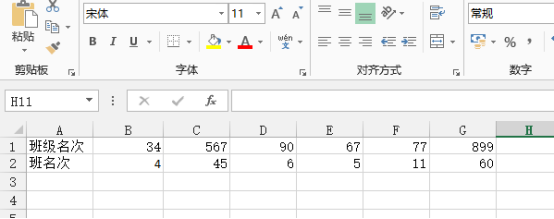
2、进入文档中之后,先直接在工作表中选中我们要进行横向排序的单元格数据。
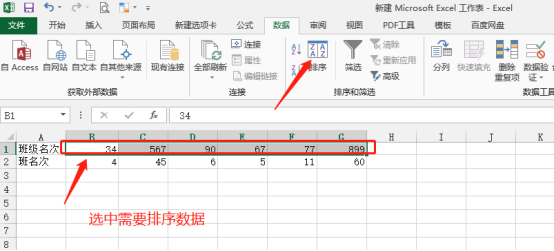
3、选中数据之后,在工具栏菜单栏选择“数据”菜单选项,然后在下面找到“排序”,之后点击,出现如下选项框:
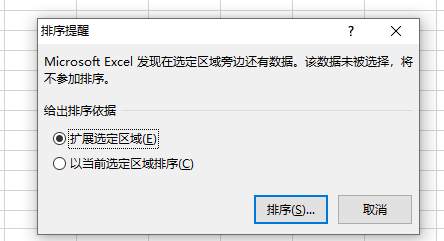
4、“扩展选定区域”就是其他行数据随排序行变化顺序,“以当前选定区域排序”下列数据不变位置。为保证数据一致性,必须选择“扩展选定区域”,之后点击“排序”。之后新的排序选项框出现,我们按照下图选择操作。
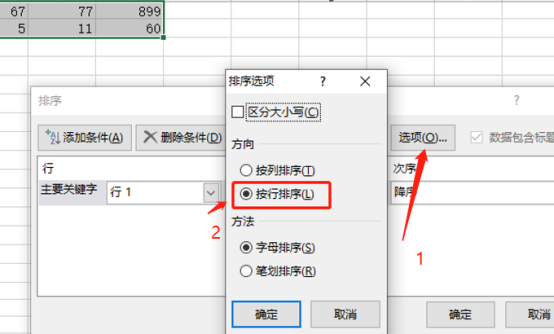
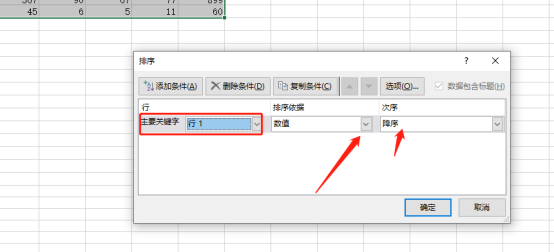
5、选择好排序的行,以及“主要关键字”等,全部设置完成以后,之后点击弹窗下方的“确定”按钮即可。结果显示如下:
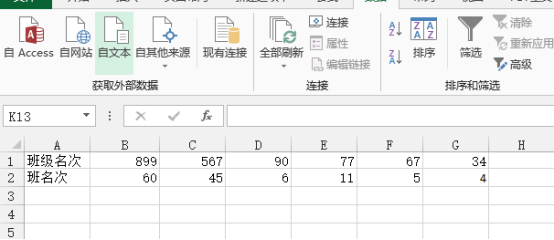
excel横向排序你学会了吗?其实并不难!是不是和常用的纵向排序大同小异,可以拿一些表格操练熟悉一下,掌握excel的排序方法,做到熟练操作。
本篇文章使用以下硬件型号:联想小新Air15;系统版本:win10;软件版本:Microsoft Office 2013。



